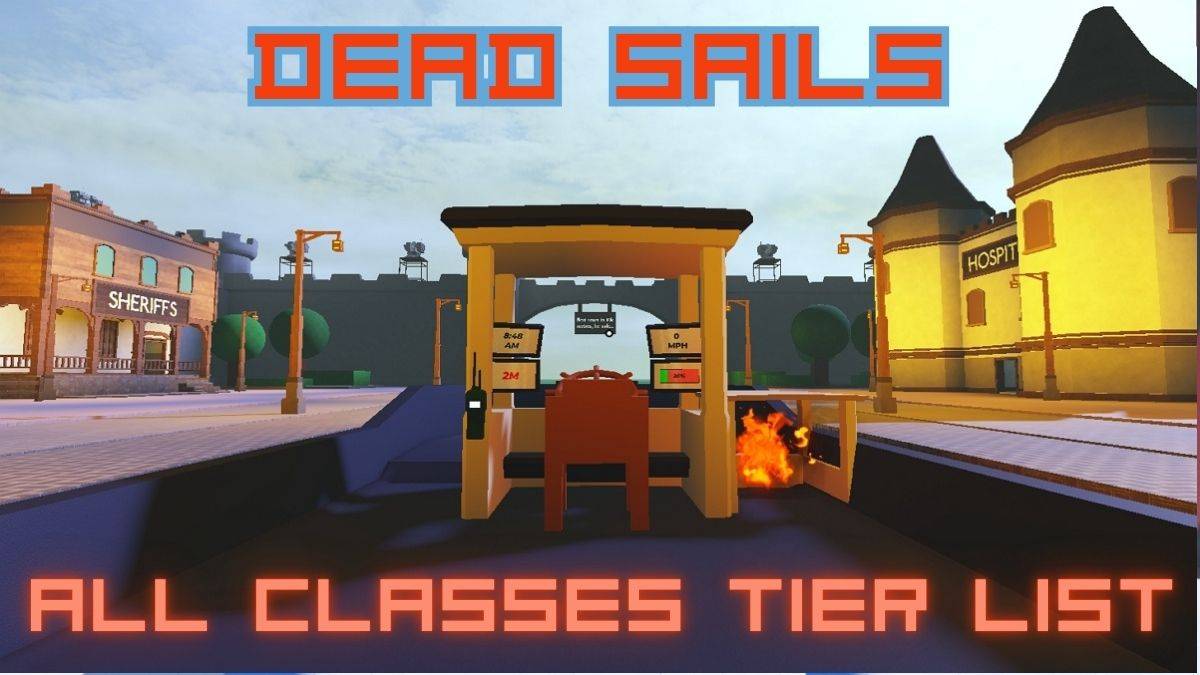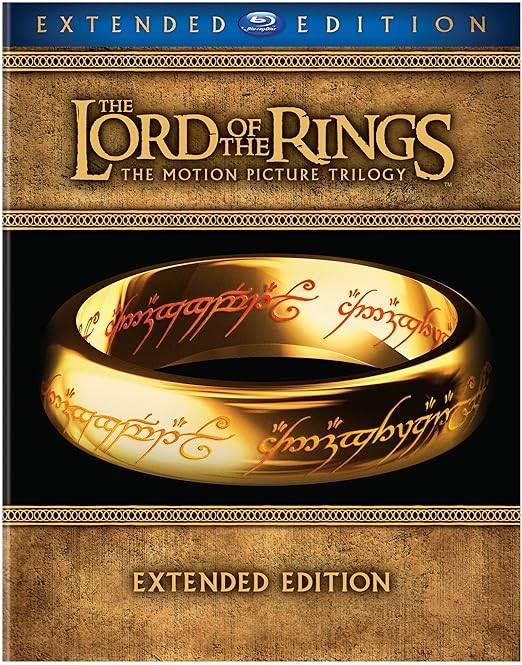Ang Sony Dualsense ay nakatayo bilang pinakamahusay na PS5 controller dahil sa mga makabagong tampok nito, komportableng mahigpit na pagkakahawak, at disenyo ng ergonomiko, pagpapahusay ng iyong karanasan sa paglalaro sa PlayStation 5 . Habang ang pagkonekta sa dualshock 4 sa pinakamahusay na mga PC ng gaming ay madalas na mapaghamong, ang DualSense ay nag -aalok ng mas mahusay na suporta sa PC, na ginagawa itong isang nangungunang contender sa mga pinakamahusay na mga Controller ng PC . Narito ang isang tuwid na gabay sa kung paano ikonekta ang iyong dualsense sa iyong PC.

Mga item na kinakailangan upang ipares ang PS5 controller na may PC:
- Data-handa na USB-C cable
- Bluetooth adapter para sa PC
Ang pagkonekta sa iyong dualsense sa isang PC ay maaaring diretso, ngunit kakailanganin mo ang tamang kagamitan. Ang DualSense ay hindi kasama ang isang USB cable kapag binili nang hiwalay, at hindi lahat ng mga PC ay nilagyan ng Bluetooth. Upang ipares ang iyong dualsense sa isang PC, kakailanganin mo ang isang USB-C cable na sumusuporta sa paglipat ng data. Maaari itong maging isang USB-C-to-C kung ang iyong PC ay may USB-C port, o isang USB-C-to-A para sa tradisyonal na hugis-parihaba na USB port.
Kung ang iyong PC ay kulang sa Bluetooth, ang pagdaragdag nito ay simple. Nag -aalok ang merkado ng iba't ibang mga adaptor ng Bluetooth, mula sa mga umaangkop sa isang slot ng PCIe sa mga kailangan lamang ng isang libreng USB port.

Ang aming nangungunang pick
Creative BT-W5 Bluetooth Transmitter
Tingnan ito sa Amazon
Paano Ipares ang PS5 Controller sa PC sa USB

- I -plug ang iyong napiling USB cable sa isang bukas na port sa iyong PC.
- Ikonekta ang kabilang dulo ng cable sa USB-C port sa iyong dualsense controller.
- Maghintay para makilala ng iyong Windows PC ang DualSense Controller bilang isang gamepad.
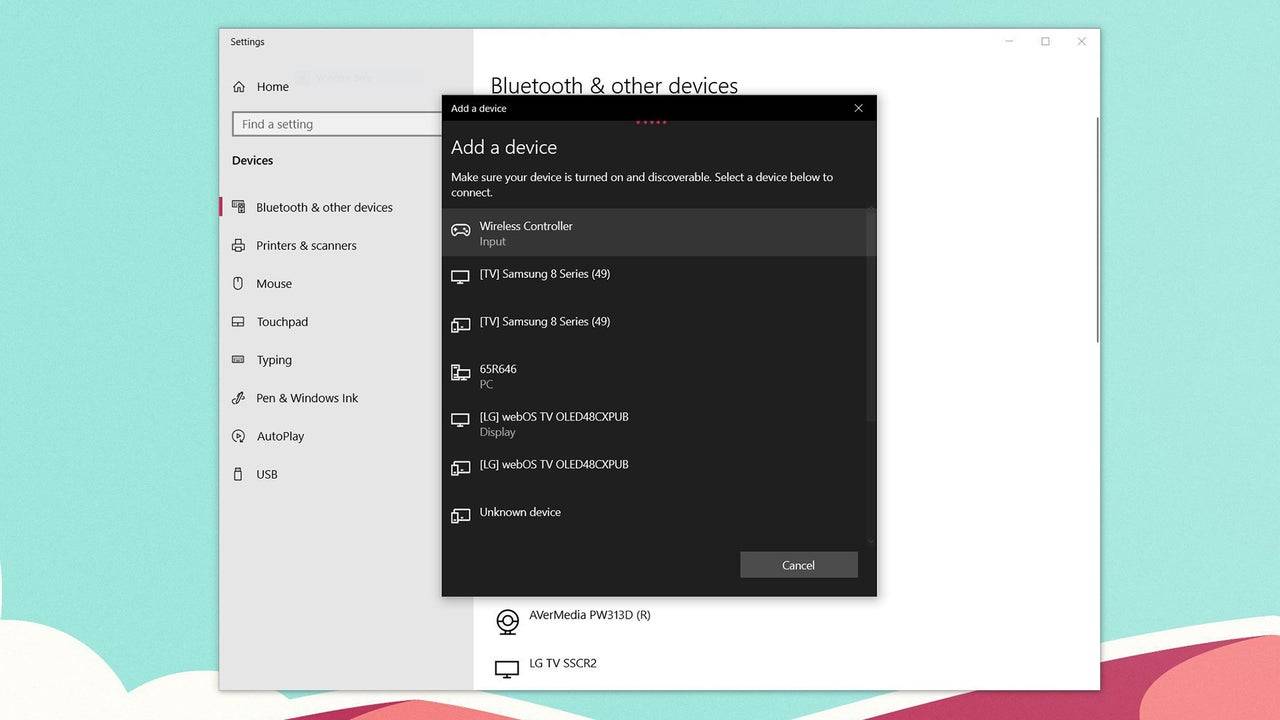
Paano Ipares ang PS5 DualSense Controller sa PC sa Bluetooth
- I -access ang mga setting ng Bluetooth ng iyong PC sa pamamagitan ng pagpindot sa Windows key, pag -type ng "Bluetooth", at pagpili ng Bluetooth at iba pang mga aparato mula sa menu.
- Piliin ang Magdagdag ng Bluetooth o iba pang aparato .
- Sa window ng pop-up, piliin ang Bluetooth .
- Sa iyong DualSense controller (tiyakin na ito ay naka-disconnect at pinapagana), pindutin at hawakan ang pindutan ng PS at ang pindutan ng Lumikha (sa tabi ng D-pad) nang sabay-sabay hanggang sa ang light bar sa ilalim ng touchpad ay nagsisimulang kumikislap.
- Sa iyong PC, piliin ang iyong DualSense controller mula sa listahan ng mga magagamit na aparato ng Bluetooth.




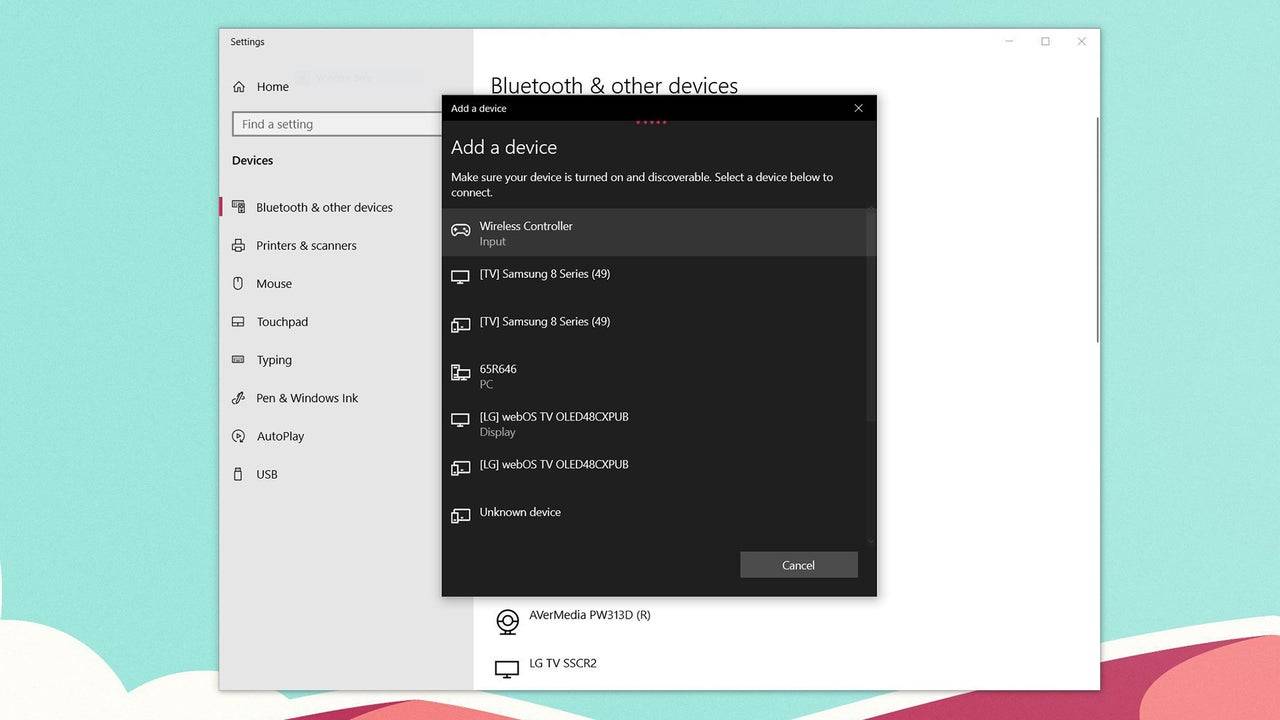
 Mga pinakabagong artikulo
Mga pinakabagong artikulo